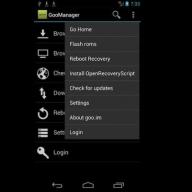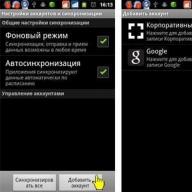დღეს, თანამედროვე სმარტფონები ფუნქციონალურად შედარებულია ჩვეულებრივ პერსონალურ კომპიუტერებთან და ძალიან ხშირად მომხმარებლებს სურთ ტელევიზორთან დაკავშირება, მაგალითად, კომფორტული ინტერნეტით სერფინგის ან ვიდეოს ყურებისთვის, ეს განსაკუთრებით მოთხოვნადია, როდესაც სრულფასოვანი კომპიუტერი არის ხელთ არა. თუმცა, ამ დროისთვის, ტელევიზორში გამოსახულების გამოტანის სტანდარტი, რომელიც შესაფერისია ყველა მოწყობილობისთვის, ჯერ არ არის შექმნილი.
ჩვენ შევეცდებით დაგეხმაროთ და მოგიყვეთ ყველაზე გავრცელებული ტექნოლოგიების შესახებ.
მოდით განვიხილოთ ტელევიზორის მობილურ მოწყობილობებთან დაკავშირების რამდენიმე ძირითადი ვარიანტი Samsung სმარტფონების მაგალითის გამოყენებით, რომლებიც ძალიან პოპულარულია ბაზარზე და გამოიყენება მრავალი მომხმარებლის მიერ.
როგორ დააკავშიროთ სამსუნგის სმარტფონი ტელევიზორს გამოსახულების საჩვენებლად
პირველი გზით,ყველაზე მარტივი დღეს არის Screen Mirroring Assistant აპლიკაციის გამოყენება. მისი მარტივად ინსტალაცია შესაძლებელია Google Play Market-დან; Samsung-ის სმარტფონების ბევრ მოდელში ეს პროგრამა უკვე წინასწარ არის დაინსტალირებული.
გახსენით აპლიკაცია. თუ ტელევიზორი, რომელიც მხარს უჭერს ასეთ კავშირს, არის უკაბელო ქსელის დიაპაზონში, მაშინ მისი სახელი გამოჩნდება ტელეფონის ეკრანზე, რომელიც უნდა იყოს არჩეული.
ამ მოქმედებების შემდეგ ტელევიზორის ეკრანზე გადაიცემა სმარტფონის სურათი, გადაიცემა ხმაც.
კავშირის ალტერნატიული მეთოდები
ერთ-ერთი ყველაზე გავრცელებული და კარგად მხარდაჭერილი ტექნოლოგიაა MHL (Mobile High-Definition Link), რომელიც აერთიანებს HDMI და microUSB სტანდარტების შესაძლებლობებს, რომლითაც შეგიძლიათ გადასცეთ მაღალი გარჩევადობის სიგნალი და ასევე დატენოთ მოწყობილობა.
სმარტფონის ტელევიზორთან დასაკავშირებლად საჭიროა გქონდეთ დამატებითი MHL ადაპტერი, რომელიც ერთ მხარეს უერთდება ტელეფონს დამტენის ბუდეში, მეორე ბოლოში აქვს HDMI გამომავალი და პირდაპირ უერთდება ტელევიზორს ან მონიტორს. ასევე მნიშვნელოვანია გვესმოდეს, რომ Samsung სმარტფონებისთვის, მწარმოებლებმა შეიმუშავეს MHL კონექტორების საკუთარი ტიპი, რომლებიც განსხვავდება 11-პინიანი კონექტორის გამოყენებით, რაც საშუალებას აძლევს დამატებით გამოიყენოს პერიფერიული მოწყობილობები, რომლებიც არ არის თავსებადი სტანდარტულ 5-პინი კონექტორებთან. . ამიტომ, ამ კორეული მწარმოებლის მოწყობილობების კავშირის დაყენებისას გაითვალისწინეთ ეს ფაქტი.
მეორე გზაკავშირი დაფუძნებულია მონაცემთა უსადენო გადაცემაზე Wi-Fi კავშირის საშუალებით და დაკავშირებულია Miracast ტექნოლოგიის გამოყენებასთან, ამიტომ მისი გამოყენება მარტივია და მოითხოვს მხოლოდ სპეციალურ ადაპტერს, რომელიც პირდაპირ ტელევიზორს უკავშირდება HDMI კონექტორთან, ასევე ჩაშენებული Wi-Fi გადამცემი თქვენს Samsung სმარტფონზე.
გამოყენებული სტანდარტს აქვს მონაცემთა გადაცემის მაღალი სიჩქარე და საშუალებას გაძლევთ უსადენოდ დაუკავშიროთ სმარტფონი ტელევიზორს, გადასცეთ Full-HD სიგნალი და 5.1 არხიანი ხმა და არ საჭიროებს დამატებითი სადენების შეძენას, რაც მნიშვნელოვნად ამარტივებს დაყენებას. მაგრამ ამ ტექნოლოგიის გამოყენება გამართლებული იქნება იმ მომხმარებლებისთვის, რომლებსაც მუდმივად სჭირდებათ სმარტფონთან ურთიერთობა და ხშირად გამოსახულების ჩვენება ფართო ეკრანზე (მაგალითად, პრეზენტაციებისთვის ან ვიდეო რეპორტებისთვის).
Samsung-ის სმარტფონების მფლობელებს ასევე აქვთ პირადი საკუთრების შესაძლებლობა, დააკავშირონ თავიანთი მოწყობილობები პირდაპირ სპეციალური AllShare Cast პროგრამული უზრუნველყოფის საშუალებით, რომელსაც მხარს უჭერს ამ ბრენდის ყველა თანამედროვე ტელევიზორი.
პროგრამას აქვს Miracast-ის მსგავსი ფუნქციონირება, მაგრამ არის სპეციალური სტანდარტი მხოლოდ კორეული ელექტრონიკის მწარმოებლისთვის.
აქვე მინდა აღვნიშნო, რომ კომპანიამ ბაზარზე უკვე გამოუშვა საკუთრებაში არსებული HDMI ადაპტერი, რომელიც საშუალებას გაძლევთ მარტივად დაუკავშიროთ სმარტფონი Samsung TV-ს.
რისი თქმა შეიძლება ბოლოს. სურვილის შემთხვევაში, თითოეულ მომხმარებელს უპრობლემოდ შეუძლია თავისი სმარტფონის დაკავშირება დიდი ეკრანის ტელევიზორთან ან მონიტორთან. ამისათვის უბრალოდ წაიკითხეთ ეს სტატია და შეიძინეთ საჭირო გადამყვანები.
წარმატებებს გისურვებთ თქვენს პარამეტრებში.
Android ან iOS ოპერაციული სისტემით თანამედროვე მობილური ტელეფონების უმეტესობას აქვს ძლიერი შევსება, რაც მომხმარებელს აძლევს სრულფასოვანი კომპიუტერის ფუნქციებს, ასევე აღჭურვილია მოწინავე კამერებით, რაც მათ აქცევს ნამდვილ მანქანად სამოყვარულო ფოტოებისა და ვიდეოების გადასაღებად. . რა თქმა უნდა, ეს ყველაფერი უბრალოდ მოითხოვს ტელევიზორთან დაკავშირების შესაძლებლობას, რათა აჩვენოს ოჯახს და მეგობრებს თქვენი შვებულების ფოტოები და ვიდეო.
თუმცა, ყველა მომხმარებელმა არ იცის როგორ დააკავშიროს თავისი საყვარელი გაჯეტი სახლის ტელევიზორთან. თუ საყოფაცხოვრებო პლეერებთან პრობლემები არ არის - კავშირი ხდება HDMI კაბელის საშუალებით, მაშინ ვერ შეაერთებთ მას სმარტფონში. თანამედროვე Smart TV-ითაც კი (ტელევიზორი ინტერნეტთან კავშირის ფუნქციით და სხვადასხვა ჩაშენებული აპლიკაციებით), არც ისე ადვილია სმარტფონიდან ან პლანშეტიდან დიდ ეკრანზე შინაარსის გადატანის შესაძლებლობის დაყენება.
რომელია უკეთესი: კაბელი თუ Wi-Fi?
დღეს ბევრს არ ახსოვს, რომ სმარტფონების მოდელების უმეტესობას ჰქონდა არც თუ ისე მაღალი სიჩქარის Wi-Fi მოდული და მწარმოებლები, როდესაც ხედავდნენ ტელევიზორში შინაარსის გადაცემის აუცილებლობას, აღჭურვეს თავიანთი მოწყობილობები სპეციალური ვიდეო გამომავალი ჩიპით HDMI-ის საშუალებით. მაგალითად, LG 2X სმარტფონს ჰქონდა ცალკე Micro HDMI პორტი ზედა კიდეზე ამ მიზნებისათვის და შესაძლებელი გახადა ტელევიზორზე გადაცემა ყველაფერი, რაც ხდებოდა სმარტფონის ეკრანზე ორიგინალური ხარისხით.
დღეს ეს კონექტორი წარსულს ჩაბარდა და ის შეიცვალა უნივერსალური USB-C-ით და კიდევ რამდენიმე მოსახერხებელი გზით სმარტფონის ტელევიზორთან დასაკავშირებლად.
1. კავშირი USB Type-C-ით
ეს მეთოდი შესაფერისია Android მოწყობილობებისთვის. სმარტფონების ფლაგმანი მოდელები კონექტორით USB Type-C, შეიძლება დაერთოს სხვადასხვა ტელევიზორს ადაპტერის გამოყენებით. ადაპტერს უნდა ჰქონდეს USB Type-C დანამატი ერთ ბოლოზე, ხოლო HDMI, VGA, DVI, ეკრანის პორტი ან miniDP მეორე მხარეს, რაც დამოკიდებულია თქვენს ტელევიზორზე შემავალ შეყვანაზე.
უმჯობესია შეიძინოთ უნივერსალური გადამყვანები: მათ აქვთ რამდენიმე პორტი, რომლებშიც შეგიძლიათ ჩადოთ კაბელები სხვადასხვა ტელევიზორიდან, ასევე მონიტორებიდან და პროექტორებიდან.
შეგიძლიათ გაიგოთ, აქვს თუ არა თქვენს სმარტფონს USB Type-C ტელევიზორის კავშირის მხარდაჭერა ამ ბმულზე (მოიძიეთ თქვენი მოდელი ცხრილში):
- სმარტფონების სია, რომლებიც უერთდებიან ტელევიზორს USB Type-C-ის საშუალებით
2. კავშირი MHL-ით
მოგვიანებით, MTK პროცესორებზე სმარტფონებისა და ტაბლეტების თუნდაც იაფი მოდელების მწარმოებლებმა დაიწყეს MHL (Mobile High-Definition Link) სტანდარტის დანერგვა მათ მოწყობილობებში, რაც საშუალებას გაძლევთ მიიღოთ ვიდეო სიგნალი პირდაპირ მონაცემთა გადაცემის პორტიდან და Micro USB დატენვით. მართალია, ამას სჭირდებოდა სპეციალური MHL ადაპტერი. ამგვარად, მომხმარებელს შეეძლო თავისი სმარტფონიდან ეყურებინა ნებისმიერი ვიდეო კონტენტი, მათ შორის შვებულებაში გადაღებული ფოტოები და ვიდეოები, ასევე ეთამაშა თამაშები დიდ ტელევიზორის ეკრანზე.

ასეთი ადაპტერის მინუსი ის იყო, რომ სიგნალის გადასაცემად საჭირო იყო მასზე ცალკე 5 ვ-იანი დენის კაბელის დაკავშირება დიდ ეკრანზე გადაცემული სიგნალის გასაძლიერებლად. მაგრამ ამავდროულად, სმარტფონმა არ მიიღო დატენვა და საკმაოდ სწრაფად განიტვირთა. გარდა ამისა, გადაცემის დროს შეინიშნება შეფერხებები გამოსახულების მაქსიმალურ ხარისხზე 1080p.
ამჟამად, იაფი მობილური მოწყობილობები - სმარტფონები და ტაბლეტები MHL ტექნოლოგიის მხარდაჭერით - პრაქტიკულად არ იყიდება. თუ ეს ფუნქცია თქვენთვის სასიცოცხლოდ მნიშვნელოვანია, ღირს მოწყობილობის არჩევა ძალიან უძველესი მოდელებიდან, მათ შორის Galaxy S5.

ზოგიერთ ძველ ფლაგმანში, მაგალითად, Z2 Tablet, დანერგილია MHL 3.0 სტანდარტი, რომელიც საშუალებას გაძლევთ გადაიტანოთ სურათი სმარტფონიდან ტელევიზორში 4K ფორმატში (3840 × 2160 პიქსელი) 30 კადრი წამში. MHL 3.0 თავსებადია Blu-Ray აუდიო ფორმატებთან - True HD და DTS HD MA.
სამწუხაროდ, Samsung-ის უახლესი ფლაგმანები, დაწყებული Galaxy S6-ით, არ უჭერენ მხარს MHL სტანდარტს.
3 კავშირი SlimPort-ის საშუალებით
MHL-ის მთავარი კონკურენტი თითქმის მაშინვე გახდა SlimPort (Mobility DisplayPort) სტანდარტი. მაგრამ ის ძირითადად განხორციელდა LG-სა და Samsung-ის მოწყობილობებში. უკეთეს სურათს აძლევდა იმიტომ მაუწყებლობა მიდის სიგნალის დეკოდირების გარეშე, რაც გამორიცხავს გამოსახულების გადაცემის შეფერხებებს. ამავდროულად, სპეციალური microUSB-HDMI ადაპტერი არ სჭირდებოდა კვების წყაროსთან დაკავშირებას. მიუხედავად იმისა, რომ ადაპტერში არის ასეთი პორტი, ის უკვე შექმნილია თავად სმარტფონის გასაძლიერებლად, რაც ძალიან მოსახერხებელია ვიდეო კონტენტის ან თამაშების ხანგრძლივი დემონსტრირებისთვის. ტელევიზორის ეკრანზე გადაცემული სურათის მაქსიმალური ხარისხი იგივეა - 1080p.
მინუსებს შორის აღვნიშნავთ HDMI კაბელის მაღალი ხარისხის მოთხოვნებს. თუ თქვენ გაქვთ იაფი, მაშინ შეიძლება იყოს ხმაური და სიგნალიც კი არ იყოს.
ერთადერთი ის არის, რომ თქვენს მოწყობილობას არ აქვს ალტერნატივა MHL-ის ნაცვლად (როგორც Galaxy Nexus სმარტფონებს). შეგიძლიათ გაიგოთ, შესაძლებელია თუ არა თქვენი სმარტფონის ტელევიზორთან დაკავშირება SlimPort-ის საშუალებით აქ:
4 კონტენტის უსადენოდ გადაცემა ტელევიზორში Wi-Fi-სა და აპების საშუალებით
სამწუხაროდ, მწარმოებლებმა ვერ დაინახეს საკაბელო კავშირის პერსპექტივები და ყურადღება გაამახვილეს უკაბელო სტანდარტებზე ტელევიზორებზე შინაარსის გადაცემისთვის. მისი მთავარი უპირატესობა არის მავთულხლართებით დაკვრის აუცილებლობის არარსებობა - ფოტოების ან ვიდეოს დიდ ტელევიზორის ეკრანზე გაგზავნა, თქვენ უბრალოდ უნდა მოაწყოთ მათი დაწყვილება Wi-Fi-ის საშუალებით. მაგალითად, YouTube გაძლევთ საშუალებას აჩვენოთ ვიდეოები თქვენი სმარტფონიდან სმარტ ტელევიზორის ეკრანზე პირდაპირ მისი აპლიკაციის საშუალებით.
ასეთი კავშირის უარყოფითი მხარეები: ყველაფრის მაუწყებლობის შეუძლებლობა, რაც ხდება სმარტფონის ეკრანზე - მხოლოდ ვიდეო. თუმცა, მწარმოებლებმა მომხმარებელს სრულიად არ ართვეს სმარტფონიდან ვიდეოების ყურების შესაძლებლობა და შესთავაზეს სპეციალური უკაბელო გადამყვანები - მეტი მათ შესახებ.
 Chromecast 2 ტელევიზორი
Chromecast 2 ტელევიზორი მაშ, რა არის დღეს უკაბელო ტელევიზიის კავშირი?
5 კავშირი Wi-Fi Direct-ის საშუალებით
Wi-Fi Direct ტექნოლოგია დანერგილია ყველა სმარტ ტელევიზორზე, რომელიც აღჭურვილია Wi-Fi მოდულით. ის ასევე ხელმისაწვდომია უმეტეს თანამედროვე სმარტფონებზე. მისი არსი მდგომარეობს მოწყობილობების ერთმანეთთან დაკავშირებაში წვდომის წერტილის შუამავლობის გარეშე. ტელეფონს ტელევიზორი მაშინ აღიარებს როგორც მულტიმედია მოწყობილობას და არა შესანახ მოწყობილობას. კავშირის დასამყარებლად საჭიროა სმარტფონზე Wi-Fi Direct რეჟიმის გააქტიურება, ტელევიზორზე კი გაზიარების რეჟიმი. OS-ის ნებისმიერი ვერსიის მოწყობილობებზე, ის მდებარეობს უკაბელო პარამეტრებში.
ამ კავშირით, სურათების სანახავად შესაძლებელია სმარტფონზე მხოლოდ Photo Album აპლიკაციის გამოყენება. ვიდეოების ნახვა შეუძლებელია. ჩვენების სიჩქარე, განსაკუთრებით დიდი სურათებისთვის, საკმაოდ ნელია.
შეგიძლიათ გაიგოთ, აქვს თუ არა თქვენს ტელევიზორს Wi-Fi Direct-ის მხარდაჭერა, ველში მისი მოდელის შეყვანით საკვანძო სიტყვები:
6 DLNA: კლასიკური Android-ისთვის
 DLNA არის ერთ-ერთი ყველაზე ფართოდ გამოყენებული უკაბელო სტანდარტი. ტელევიზორების უმეტესობა, რომლებსაც შეუძლიათ უკაბელო ქსელებთან დაკავშირება, მას მხარს უჭერს. Android მომხმარებლებს დასჭირდებათ გამოყოფილი BubbleUPnP აპი, რათა გადაიტანონ მუსიკა და ფოტოები მათი სმარტფონიდან ტელევიზორში.
DLNA არის ერთ-ერთი ყველაზე ფართოდ გამოყენებული უკაბელო სტანდარტი. ტელევიზორების უმეტესობა, რომლებსაც შეუძლიათ უკაბელო ქსელებთან დაკავშირება, მას მხარს უჭერს. Android მომხმარებლებს დასჭირდებათ გამოყოფილი BubbleUPnP აპი, რათა გადაიტანონ მუსიკა და ფოტოები მათი სმარტფონიდან ტელევიზორში.
სურათის გარჩევადობა ამ შემთხვევაში დამოკიდებულია მიმღებ მოწყობილობაზე, ახალი ტელევიზორებისთვის ეს ჩვეულებრივ არის HD ან Full HD. Miracast-ისა და Airplay-სგან განსხვავებით (მათზე ქვემოთ ვისაუბრებთ), DLNA არ იძლევა შინაარსის ჩვენების მრავალფეროვნებას - ის მხოლოდ მუსიკას, ფოტოებს და ვიდეო ფაილების ზოგიერთ ფორმატს გადასცემს.
7 Chromecast: მარტივი, მაგრამ ძვირი სტრიმინგი
 ვისაც სურს მედია ფაილების უსადენო გადაცემის ორგანიზება ანდროიდის მობილური ტელეფონიდან ტელევიზორზე უმარტივესად, უნდა ისარგებლოთ
ვისაც სურს მედია ფაილების უსადენო გადაცემის ორგანიზება ანდროიდის მობილური ტელეფონიდან ტელევიზორზე უმარტივესად, უნდა ისარგებლოთ
9 მონაცემთა უსადენოდ გადაცემა Apple TV-ით - AirPlay
Apple-ის მესამე თაობის სეტ-ტოპ ბოქსი ამჟამად ყველაზე მოსახერხებელი გამოსავალია ტელევიზორზე iOS მობილური მოწყობილობიდან კონტენტის ჩვენებისთვის. iPhone / iPad-ის სტრიმინგ მოწყობილობასთან დაკავშირება სწრაფი და მარტივია, ხოლო სურათის ხარისხი ძალიან კარგია 1080p-ის მხარდაჭერის წყალობით. შეყოვნება დაახლოებით ნახევარი წამია, ასე რომ, ზოგჯერ შეგიძლიათ ითამაშოთ არც თუ ისე ცოცხალი თამაშები.
10 Miracast: AirPlay-ის კონკურენტი
 Android-ს აქვს Miracast-ის მხარდაჭერა 4.2 ვერსიიდან, Windows Phone 8.1 ვერსიიდან. ეს უკაბელო სტანდარტი განვითარდა Intel-ის WiDi-დან (უკაბელო ეკრანი) და ჩაფიქრებული იყო, როგორც AirPlay-ის კონკურენტი. მაგრამ Miracast-მა ჯერ ვერ მოახერხა ჩაფიქრებულის განხორციელება: შეფერხება მობილური მოწყობილობიდან დიდ ეკრანზე გამოსახულების გადაცემისას ძალიან დიდია.
Android-ს აქვს Miracast-ის მხარდაჭერა 4.2 ვერსიიდან, Windows Phone 8.1 ვერსიიდან. ეს უკაბელო სტანდარტი განვითარდა Intel-ის WiDi-დან (უკაბელო ეკრანი) და ჩაფიქრებული იყო, როგორც AirPlay-ის კონკურენტი. მაგრამ Miracast-მა ჯერ ვერ მოახერხა ჩაფიქრებულის განხორციელება: შეფერხება მობილური მოწყობილობიდან დიდ ეკრანზე გამოსახულების გადაცემისას ძალიან დიდია.
1080p გარჩევადობის მიუხედავად, არტეფაქტების დიდი რაოდენობის გამო, ტელევიზორზე სურათი არც თუ ისე კარგად გამოიყურება. მიუხედავად ამისა: ბევრი ახალი ჭკვიანი ტელევიზორი მხარს უჭერს ამ სტანდარტს.
მიუხედავად იმისა, რომ მობილური გაჯეტების თანამედროვე მწარმოებლები ცდილობენ თავიანთი პროდუქციის დისპლეის დიაგონალი რაც შეიძლება დიდი გახადონ, ფილმებისა და ფოტოების ყურების ყველაზე კომფორტული გზა არის ტელევიზორის ეკრანი, რომელზეც გასართობი შინაარსის გადატანა შესაძლებელია იმავე სმარტფონიდან.
ტელეფონის სამსუნგის ტელევიზორთან დაკავშირების მრავალი ვარიანტი არსებობს, შეგიძლიათ დამოუკიდებლად გამოიყენოთ რომელიმე მათგანი და ისიამოვნოთ ფილმის ყურებით სახლში ან თუნდაც საქმიანი პრეზენტაციის გამართვა დიდ ტელევიზორის ეკრანზე უპრობლემოდ. Smart-TV-ზე თქვენ შეგიძლიათ არა მხოლოდ ფაილების გადაცემა, არამედ ყველაფრის გადაცემა, რაც ხდება მობილურ ეკრანზე: მეორე ფუნქცია შესანიშნავია, მაგალითად, თამაშებისთვის ან ვებ სერფინგისთვის.
სმარტფონი შეიძლება დაუკავშირდეს ტელევიზორის მონიტორს, როგორც მოსახსნელი დისკი: საჭიროა მხოლოდ სრული USB კაბელი, რომელიც გამოიყენება კომუნიკატორის კომპიუტერულ მონაცემებთან დასაკავშირებლად. სისტემაში ფიჭურის განსაზღვრის შემდეგ, სმარტ ტელევიზორი გაუშვებს ფაილ მენეჯერს, რომელიც აჩვენებს მობილურ გაჯეტზე შენახულ ყველა დოკუმენტს. მომხმარებელს მოუწევს მხოლოდ დისტანციური მართვის საშუალებით აირჩიოს ფილმი ან გახსნას სასურველი ალბომი ფოტოებით, რის შემდეგაც ავტომატურად დაიწყება შინაარსის დაკვრა.
USB კავშირი არ საჭიროებს დამატებითი აპლიკაციების ინსტალაციას ან ძვირადღირებული აქსესუარების შეძენას და ასევე მხარდაჭერილია არა მხოლოდ სმარტ ტელევიზორების მქონე მოწყობილობებით, არამედ ჩვეულებრივი ტელევიზორით - ეს ყველაფერი ამ კავშირის მეთოდს ყველაზე პოპულარულს ხდის ჩვეულებრივ მომხმარებლებს შორის. მიკრო USB კაბელი ღირს პენი, თქვენ შეგიძლიათ რეალურად შეიძინოთ ასლი 100 რუბლამდე. მაგრამ არსებობს რისკი, რომ სმარტფონმა არ დაინახოს იაფი აქსესუარი.
მოწინავე ფუნქციების მისაღებად: მაგალითად, კონტენტის ასახვა ან ფილმების ონლაინ მაუწყებლობის გამოშვება, თქვენ უნდა გამოიყენოთ ერთ-ერთი მეთოდი, რომელიც ქვემოთ იქნება განხილული სტატიაში.
HDMI კავშირი
HDMI ინტერფეისის უპირატესობა არის ნებისმიერი მაღალი ხარისხის სურათის (Full HD-დან 8K-მდე) გადაცემის შესაძლებლობა სმარტფონიდან ტელევიზორის ეკრანზე. ამ მეთოდის მთავარი მინუსი არის ის, რომ მოწყობილობების ერთმანეთთან დასაკავშირებლად, თქვენ უნდა გქონდეთ არა მხოლოდ HDMI კაბელი, არამედ სპეციალური ადაპტერი მობილური გაჯეტისთვის. თქვენ შეგიძლიათ შეიძინოთ ეს ადაპტერი უმეტეს საცალო მაღაზიებში, მაგრამ დარწმუნდით, რომ ის თავსებადია თქვენს სმარტფონთან შეძენამდე. არსებობს რამდენიმე ტიპის HDMI კონექტორები:
- სტანდარტული (ტიპი A),
- მინი-HDMI (ტიპი C),
- მიკრო HDMI (ტიპი D).
HDMI ინტერფეისით დაკავშირების ალგორითმი შემდეგია:
- აირჩიეთ HDMI წყარო ტელევიზორის პარამეტრებში.
- შეაერთეთ მოწყობილობები კაბელით და ადაპტერით.
- დაარეგულირეთ ScreenMirroring განყოფილება თქვენს ტელეფონზე გადაცემის სურათის ოპტიმალურ გარჩევადობაზე (თუ ეს ავტომატურად არ მოხდა).
დიდი მონიტორის გამოყენების მოხერხებულობისთვის, ჩვენ ვუკავშირდებით კლავიატურას ან თუნდაც სათამაშო პანელს მობილურ გაჯეტს, რითაც ტელევიზორი ვაქციოთ სრულფასოვან კომპიუტერად, რომელიც მუშაობს Android OS. მესამე მხარის მორგებული აქსესუარები დაკავშირებულია USB პორტით.
WiFi კავშირი

დღეს ყველაზე მოსახერხებელი და ფუნქციონალური საშუალება მედია კონტენტის ტელევიზორის ეკრანებზე გადასატანად არის მოწყობილობების სინქრონიზაცია სახლის Wi-Fi ქსელის საშუალებით. ეს მეთოდი არ საჭიროებს რაიმე კაბელის გამოყენებას და გადაცემული სურათის ხარისხი არ არის უარესი, ვიდრე სადენიანი კავშირი. ერთადერთი, რაც გჭირდებათ, არის სპეციალური კომუნალური პროგრამების დაყენება ორივე მოწყობილობაზე.
AllShare აპი არის სტანდარტული Samsung Smart-TV აპლიკაცია და გაძლევთ საშუალებას გამოიყენოთ თქვენი ტელევიზორის მონიტორი თქვენი მორგებული ფაილების საჩვენებლად. შეგიძლიათ ჩამოტვირთოთ ადრე წაშლილი AllShare Samsung Apps მაღაზიიდან. სმარტფონისთვის შესაფერისია Samsung Smart View აპლიკაცია, რომელიც უფასოდ ვრცელდება Google Play-ზე. საჭირო პროგრამული უზრუნველყოფის ინსტალაციის შემდეგ, თქვენ უნდა:
- შეაერთეთ ტელევიზორი და ტელეფონი ერთზე (არსებობს ბლუთუს კავშირის ვარიანტი, მაგრამ ეს ტექნოლოგია უსირცხვილოდ მოძველებულია);
- მოწყობილობების დაკავშირება Smart View-ს მეშვეობით;
- აირჩიეთ ფაილი (ფოტო, ვიდეო, აუდიო ან სამუშაო დოკუმენტი) და გაგზავნეთ დიდ ეკრანზე.
ამ მიზნებისთვის შეგიძლიათ გამოიყენოთ Google-ის მიერ შექმნილი Chrome Cast პრეფიქსი. ეს აქსესუარი ჩასმულია ძველი (არა "ჭკვიანი") ტელევიზორის HDMI პორტში და მოქმედებს როგორც სიგნალის მიმღები კომუნიკატორიდან. Screen Mirroring სისტემის ფუნქცია (ხელმისაწვდომია Android 4 და უფრო მაღალზე) შესანიშნავია იმ მომხმარებლებისთვის, რომლებსაც სურთ თავიანთი გაჯეტის ჩვენება დიდ მონიტორზე გადასცეს: მისი გამოყენების დასაწყებად, უბრალოდ გადადით შესაბამის განყოფილებაში "პარამეტრები" და აირჩიეთ სასურველი. გარე ჩვენება სიიდან, რომელიც გამოჩნდება.
Miracast უკაბელო კავშირი
Android სმარტფონების მომხმარებლებს შეუძლიათ გამოიყენონ Miracast უკაბელო მონაცემთა გადაცემის ინტერფეისი, რომელიც AirPlay ტექნოლოგიის ანალოგია. Miracast საშუალებას გაძლევთ პირდაპირ (ანუ ქსელური როუტერის გარეშე) მოაწყოთ ორი მოწყობილობა ერთმანეთთან და დააყენოთ სმარტფონის დისპლეის ასახვა ტელევიზორის პანელზე.

ამ ტექნოლოგიის გამოყენების დასაწყებად, თქვენ უნდა:
- გაააქტიურეთ WiFi-direct ფუნქცია თქვენს სმარტ ტელევიზორზე
- გადადით მობილური მოწყობილობის პარამეტრებში და იპოვნეთ "Screen mirroring Miracast" (მაგალითად, Sony-ს მოწყობილობებში, ეს ქვემენიუ არის "Xperia Connections" განყოფილებაში).
- დააჭირეთ "დაწყებას".
- აირჩიეთ ტელევიზორი დასაკავშირებლად ხელმისაწვდომი მოწყობილობების სიიდან.
გარდა ამისა, მედიის შინაარსის დუბლირება ავტომატურად დაიწყება. მიუხედავად იმისა, რომ Mirakast საშუალებას გაძლევთ ნახოთ ვიდეო 4K რეზოლუციით, თქვენ ვერ შეძლებთ ისიამოვნოთ დინამიური თამაშით დიდ ეკრანზე: მოწყობილობებს შორის დესინქრონიზაციის დრო დაახლოებით 1 წამია.
დასკვნა

ასე რომ, თქვენი ტელეფონის Samsung Smart-TV-თან დაკავშირება მარტივია: უბრალოდ აირჩიეთ მეთოდი, რომელიც შეესაბამება თქვენს საჭიროებებს და დააწყვილეთ თქვენი მოწყობილობები ინსტრუქციის მიხედვით. პრაქტიკა გვიჩვენებს, რომ Android-ის თანამედროვე სმარტფონების უმეტესობა შესანიშნავად დაუკავშირდება სმარტ ტელევიზორებს როგორც საჰაერო, ასევე ტრადიციული, სადენიანი გზით.
ვიდეო
სმარტფონების Samsung Galaxy S5 S4 S3 Note 2 Note 3 ტელევიზორთან დასაკავშირებლად შეგიძლიათ გამოიყენოთ რამდენიმე განსხვავებული აქსესუარი, მათ შორის: ორიგინალური დოკ სადგური ან MHL-HDMI ადაპტერი. თითოეულ ვარიანტს აქვს თავისი დადებითი და უარყოფითი მხარეები, მაგრამ დღეს ჩვენ ამ უკანასკნელზე გავამახვილებთ ყურადღებას.
თუ ორიგინალური დოკ სადგური ღირს დაახლოებით 100 დოლარი, მაშინ ორიგინალური ადაპტერის შეძენა შესაძლებელია 40 - 50 დოლარად. თუმცა, აქ ჩნდება ლოგიკური კითხვა - რატომ უნდა გადაიხადოთ მეტი, თუ ჩინეთიდან არის შესანიშნავი ანალოგები, რომლებიც მხოლოდ 8 - 10 დოლარი ღირს? გადაწყდა - გადადით Aliexpress-ზე და შეუკვეთეთ ეს აქსესუარი იქ. ველოდებით 2-3 კვირა და ვიწყებთ სწავლას.

ადაპტერი მოდის სუფთა პაკეტში, რომელიც მსგავსია Samsung-ის ყველა აქსესუარის. უკანა მხარეს ჩვენ ვხედავთ ინფორმაციას ადაპტერის შესახებ და სხვა ინფორმაციას, რომელიც არ გვჭირდება.

ვხსნით პაკეტს და ვხედავთ, რომ ადაპტერის გარდა არაფერია, მაგრამ უნდა იყოს?

ყველაფერი საკმაოდ მოწესრიგებულად არის შეფუთული. გაჯეტზე არანაირი მარკირება არ არის, გარდა „MHL“ microUSB-ის შტეფსელზე და „TDK“ „ლულაზე“.

ჩვენ ვხსნით ადაპტერს და ვცდილობთ მის დაკავშირებას Galaxy Note 3-თან.
ვაა - ჯდება!

"ყუთის" ერთ-ერთ კიდეზე ასევე არის microUSB შეყვანა. იგი შექმნილია გარე კვების წყაროს დასაკავშირებლად. ეს შეიძლება იყოს დამტენი ან Power Bank, რომელიც გამოვიყენეთ ტესტებისთვის.

მაგრამ საკმარისი სიტყვები. ქვემოთ მოცემულ ვიდეოში ხედავთ, თუ როგორ მუშაობს ეს მშვენიერი ადაპტერი Note 3-ისთვის და ასევე, როგორ შეგიძლიათ გადააქციოთ თქვენი სმარტფონი Android სათამაშო კონსოლად.
ვიდეო: HDMI ადაპტერისა და Galaxy Note 3-ის ტესტირება
Სად შემიძლია ვიყიდო?
თქვენ შეგიძლიათ მოძებნოთ თქვენს ქალაქში რადიო ბაზარზე, მაგრამ დიდი ალბათობით ვერ იპოვით. ამ ადაპტერის შეკვეთა ალიექსპრესზე ბევრად უფრო ადვილია, რადგან იქ ძალიან იაფია.